win7电脑网页显示不全怎么办 win7电脑网页显示不全解决方法
2019年03月29日|作者:速骑士|分类:常见系统问题|来源:www.suqishi.com
最近有位win7系统用户使用电脑上网的时候,出现了网页显示不全的情况,用户不知道怎么解决这个问题,为此非常苦恼,那么win7电脑网页显示不全怎么办呢?今天为大家分享win7电脑网页显示不全的解决方法。
电脑网页显示不全解决方法:
1、出现这种状况一样是缓存没有清理,残留的文件存放在电脑导致页面显示不全,通过ie,internet选项进行设置;如图所示:
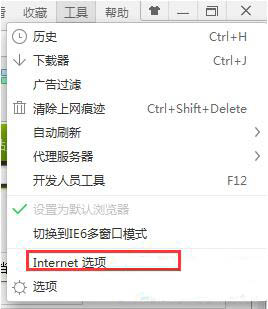
2、进入internet选项首先删除下临时文件和cookie,删除这些文件保持浏览器无恒浏览这样网站打开是重新打开,不会与电脑保存文件冲突;如图所示:
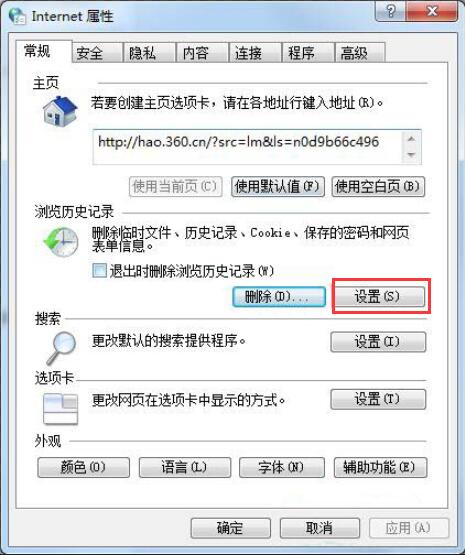
3、进入设置可以看到有个“使用磁盘空间”调整大小,这个是临时文件的放置位置,临时文件夹的空间如果放满了,那么打开图片网站可能会无法显示,因为图片无法保存,最好设置大一些,这个是c盘也不要设置太大,最好是不定时的清理;如图所示:
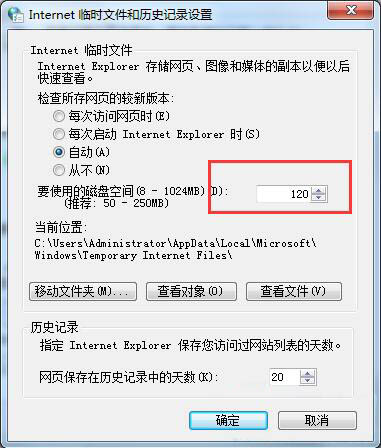
4、临时文件夹没有定时清理会有很多的文件这些文件是浏览网站时保存的,其实也没有必要保存,在一定情况下可以提高网站的浏览速度,但是也有可能会因此使网站打开不全。我们可以把它清理掉;如图所示:
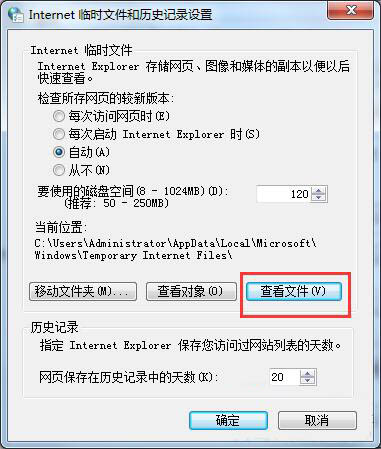
5、我们也可以借助360安全卫士清扫下垃圾,全部全中把垃圾文件全部清理掉,这样也节省了空间,可以提高电脑的流畅度,也可提高上网的感知度。如图所示:
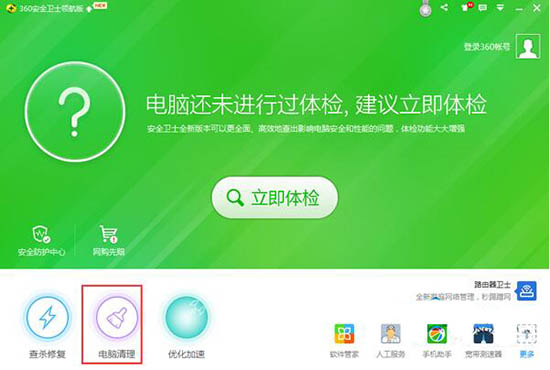
win7电脑网页显示不全的解决方法就为用户们详细分享到这里了,如果用户们使用电脑的时候遇到了同样的问题,可以参考以上方法步骤进行解决哦,希望本篇教程对大家有所帮助,更多精彩教程请关注。

热门阅读
常见系统问题


